Перенос/экспорт сообщений WhatsApp с Android и iPhone на ПК
Как экспортировать чаты WhatsApp на свой компьютер?
Возможно, вы привыкли общаться с друзьями и семьей в WhatsApp, большой объем истории чатов будет занимать место в памяти и замедлять работу Android и iPhone. Что делать? Если вы не хотите потерять важную информацию, перенос сообщений WhatsApp на ПК может как создать резервную копию данных WhatsApp, так и помочь освободить место на вашем телефоне.

Здесь мы поможем вам перенести чаты WhatsApp на ПК в пяти полях в зависимости от версии телефона, которую вы используете, независимо от того, используете ли вы Android или iPhone, вы можете найти подходящий метод.
Часть 1. Передача сообщений WhatsApp с Android на ПК
Мы покажем вам два эффективных способа сохранить чат WhatsApp на ПК с Android. Ознакомьтесь с ними.
Способ 1. Экспорт чатов WhatsApp на ПК по электронной почте.
В приложение WhatsApp встроена удобная функция передачи истории чатов на Android или iPhone по электронной почте. Вы можете выполнить следующие действия, чтобы узнать, как передавать сообщения WhatsApp с Android на ПК:
Шаг 1. Откройте приложение WhatsApp на своем телефоне Android и перейдите к истории чата, которую хотите экспортировать.
Шаг 2. Нажмите на Более в правом верхнем углу и выберите опцию «Еще».
Шаг 3. Нажмите Экспортировать чат и выберите Gmail или другую почтовую службу, чтобы отправлять чаты WhatsApp.
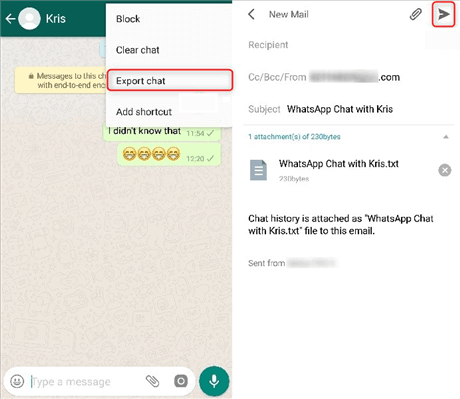
Шаг 4. Отредактируйте электронное письмо, введите адрес электронной почты, который вы принимаете, затем нажмите Отправлять.
Шаг 5. Войдите в свою учетную запись электронной почты на своем компьютере и загрузите сообщения WhatsApp с Android на свой компьютер.
Примечание: Обычно вложения службы электронной почты имеют ограниченный размер файла. Вы не можете отправить по электронной почте 10 000 сообщений при прикреплении медиафайлов или экспортировать более 40 000 сообщений чата WhatsApp без медиафайлов.
Способ 2. Непосредственная передача сообщений Android WhatsApp на ПК.
Сообщения WhatsApp хранятся в личной папке вашего телефона Android. Подключив USB-кабель вашего телефона к компьютеру, вы можете получить доступ к внутренней памяти вашего телефона Android и экспортировать данные WhatsApp на свой компьютер. Узнайте, как бесплатно сделать резервную копию сообщений WhatsApp с Android на ПК.
Шаг 1. Подключите телефон Android к компьютеру с помощью соответствующего USB-кабеля.
Шаг 2. Как только компьютер обнаружит ваш телефон, откройте проводник и просмотрите внутреннюю память телефона Android.
Шаг 3. Найдите папка WhatsApp в памяти телефона и откройте его.
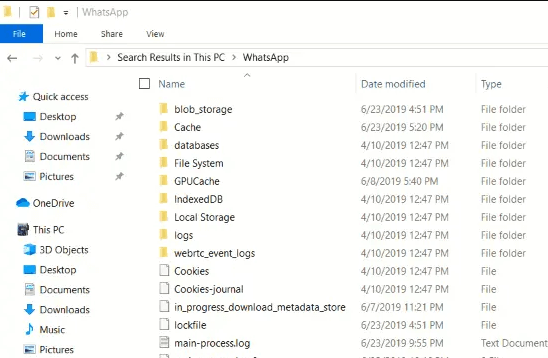
Шаг 4. Проверьте и скопируйте сообщение, а затем вставьте его на свой компьютер.
Примечание: сообщения WhatsApp не могут быть прочитаны на вашем компьютере, и вы можете только просматривать мультимедийные файлы, такие как фотографии и т. д.
Часть 2. Перенос сообщений WhatsApp с iPhone на ПК
Если вы используете WhatsApp на своем iPhone, вот три способа помочь вам экспортировать сообщения WhatsApp на ПК.
Способ 1. Перенос чатов WhatsApp с iPhone на ПК в один клик.
Вы также можете попробовать профессиональное программное обеспечение для передачи данных WhatsApp, например FoneTool, для экспорта всех чатов WhatsApp на ПК. Кроме того, он также экспортирует все фотографии, видео, вложения и т. д. WhatsApp. А благодаря стабильному USB-соединению передача WhatsApp с помощью FoneTool может быть выполнена быстро.
Лучшее программное обеспечение для передачи данных WhatsApp
- Перенос/резервное копирование чата WhatsApp, фотографий, видео, вложений и т. д.
- Быстрая передача WhatsApp между iPhone и ПК и с iPhone на iPhone.
- Во время передачи никакие данные и конфиденциальность не будут раскрыты.
- Предварительный просмотр и выбор данных перед резервным копированием и восстановлением.
- Поддерживаются все учетные записи WhatsApp и WhatsApp Business.
Вот шаги по использованию этого инструмента для экспорта чата WhatsApp с iPhone на ПК. Бесплатно скачайте FoneTool на свой компьютер и приступим.
Шаг 1. Подключите iPhone к компьютеру через USB-кабель> Нажмите Менеджер WhatsApp > Резервное копирование WhatsApp > Начало работы на ФоннТул.

Шаг 2. Включить шифрование резервной копии и нажмите Начать резервное копирование подтвердить.

Шаг 3. Когда резервное копирование будет завершено, нажмите Вид чтобы проверить резервный чат WhatsApp на ПК, выберите элемент и нажмите Экспорт на компьютер.
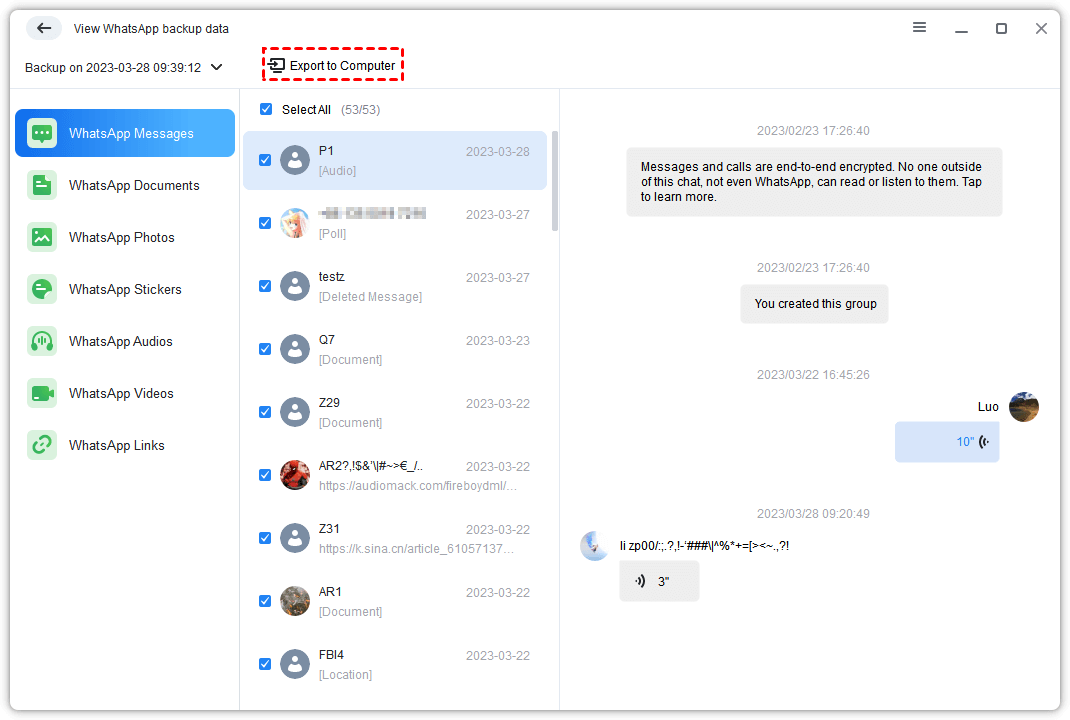
★Кончик: FoneTool — это универсальный менеджер данных iPhone. Если вы хотите просмотреть, восстановить или удалить дополнительные элементы резервной копии, вы можете перейти на История резервного копирования сделать это.
Способ 2. Экспорт сообщений iPhone WhatsApp на ПК по электронной почте.
Приложение WhatsApp позволяет экспортировать сообщения WhatsApp с iPhone на ПК. Вы можете отправить себе чат по электронной почте, а затем проверить свою электронную почту на своем компьютере. Пожалуйста, выполните следующие действия, чтобы экспортировать сообщения WhatsApp на ПК по электронной почте.
Шаг 1. Открыть WhatsApp и перейдите в чат, который хотите экспортировать> Коснитесь имени контакта.
Шаг 2. На странице подсказки нажмите Экспортировать чат > Выбрать Прикрепить медиа или Без СМИ в зависимости от того, хотите ли вы экспортировать медиафайлы.
Шаг 3. Выберите Почта и введите свой адрес электронной почты> Нажмите Отправлять для экспорта ваших чатов WhatsApp.

Повторите описанную выше процедуру для каждого чата на вашем iPhone, если вы хотите экспортировать более одного чата одновременно.
Шаг 4. Наконец, зайдите в свой почтовый клиент на ПК> войдите в свою учетную запись и проверьте свои чаты в WhatsApp.
★Кончик: Экспортированные файлы сохраняются в формате ZIP и содержат текст. файлы и медиафайлы .mp4 внутри. И как экспортировать чат WhatsApp в PDF? Нажмите, чтобы узнать больше.
Способ 3. Передача сообщений WhatsApp на ПК через скриншот iPhone
Это также разумный выбор для передачи сообщений WhatsApp с iPhone на ПК с помощью снимка экрана. Хотя создание снимков экрана занимает некоторое время, особенно если вам необходимо перенести много чатов WhatsApp, создание снимков экрана гарантирует, что самые подлинные чаты WhatsApp будут сохранены и не смогут быть изменены.
Следуйте инструкциям ниже, чтобы узнать, как перенести чат WhatsApp на ПК с помощью снимка экрана.
Шаг 1. Сделайте скриншоты чатов WhatsApp, которые нужно перенести.
Перейдите к чатам WhatsApp, которые вы хотите сохранить на ПК> Сделайте снимок экрана своих чатов WhatsApp.
- Сделайте снимок экрана на iPhone с помощью Face ID: Нажмите и быстро отпустите обе кнопки Сторона кнопка и громкость + кнопку одновременно.
- Сделайте снимок экрана на iPhone с помощью Touch ID: Нажмите и быстро отпустите обе кнопки Дом кнопка и Верх/Бока кнопку одновременно.
.png)
Шаг 2. Перенос скриншотов с iPhone на ПК
Чтобы перенести фотографии с iPhone на ПК, проще всего воспользоваться мощным инструментом передачи данных iOS, например FoneTool. Перенос 100 фотографий на компьютер занимает всего 3 секунды.
• Подключите iPhone к ПК > Запустите FoneTool и нажмите Телефонный перевод > с iPhone на ПК > Начать.
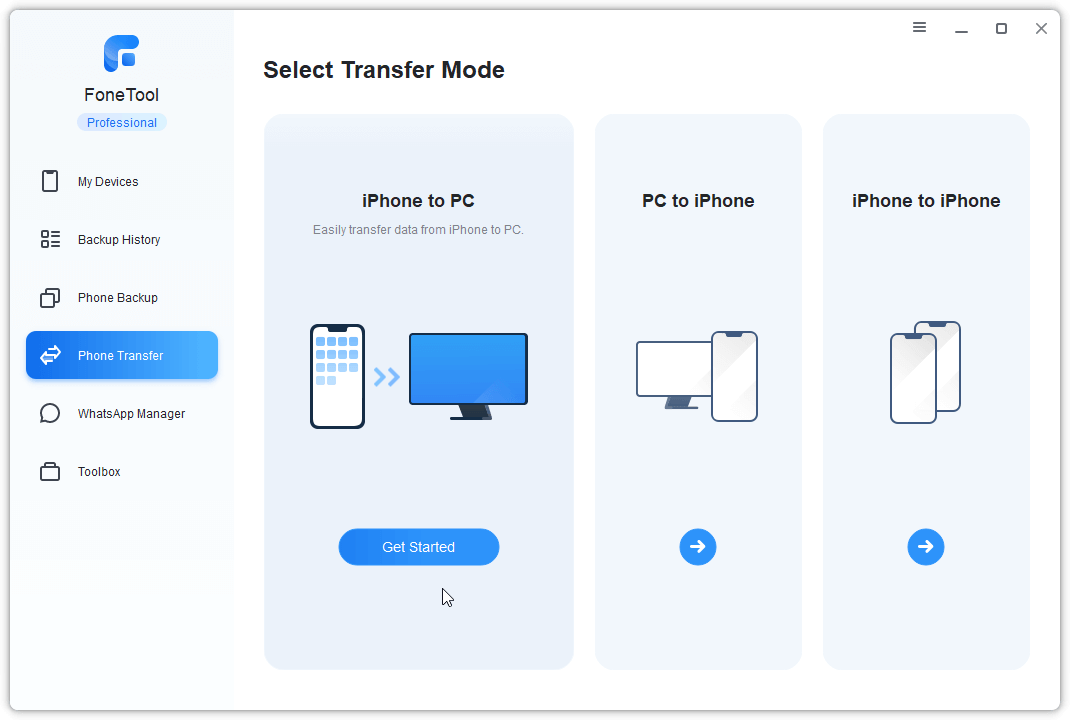
• Проверять Фото значок, чтобы выбрать снимки экрана чата WhatsApp> Нажмите ХОРОШО для подтверждения > Нажмите Начать передачу начать.
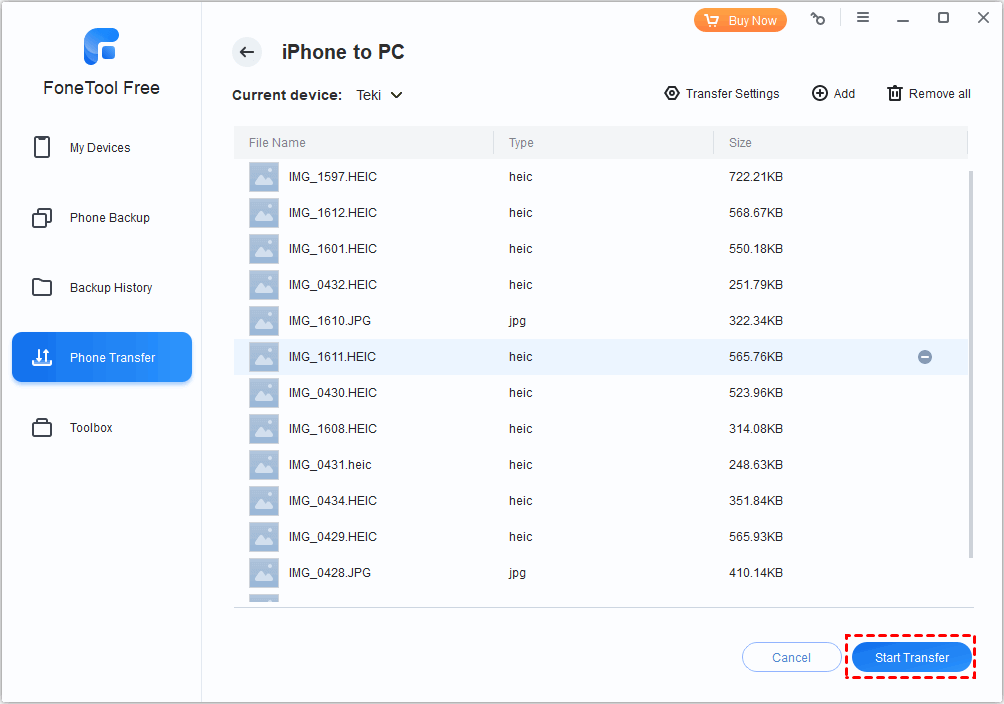
После того, как все скриншоты сообщений WhatsApp будут перенесены на ваш компьютер, вы сможете хранить их в папках в соответствии с вашими потребностями по контактам, времени и т. д.
Краткое содержание
Перенести сообщения WhatsApp на ПК с Android и iPhone несложно, и всегда есть один из вышеперечисленных эффективных методов, который поможет вам завершить этот процесс.
Если вы являетесь пользователем iPhone, мы настоятельно рекомендуем вам использовать FoneTool, профессиональное программное обеспечение для передачи данных телефона, которое может не только создавать резервные копии и передавать все данные WhatsApp одним щелчком мыши, но также помогает вам управлять другими типами данных iPhone, резервным копированием контактов, передачей фотографии и т. д. с легкостью.
FoneTool — универсальный менеджер данных iPhone
Переносите, резервируйте и управляйте данными на iPhone, iPad и iPod touch простым способом.
-

Совместимость с iOS 17
 iPhone 15 поддерживается
iPhone 15 поддерживается




